Κορυφαίοι 7 τρόποι για να διορθώσετε τις Επαφές iPhone που λείπουν ονόματα
Όταν διαπιστώσετε ότι το iPhone σας έχασε την επαφήονόματα, θα αντιδρούσατε φυσικά με απογοήτευση. Ίσως να χρησιμοποιείτε ένα iPhone 6 ή το iPhone 7, η κατάσταση της απώλειας επαφών είναι πάντα ενοχλητική. Όταν πραγματοποιείτε την κατάσταση, μην αποθαρρύνεστε. Θα σας ενημερώσουμε πώς μπορείτε να διορθώσετε αυτό το ζήτημα και να πάρετε τα χαμένα ονόματα επαφών σας στο iPhone πίσω σε εσάς. Ελέγξτε τις παρακάτω συμβουλές και κόλπα για να καταργήσετε αυτό το πρόβλημα. Ελπίζουμε ότι αφού φτάσετε στο τέλος αυτής της ανάρτησης, δεν θα αισθανθείτε πια και θα λύσετε το πρόβλημα σας.
- Way 1. Force Επανεκκινήστε το iPhone σας
- Way 2. Ενεργοποιήστε το iMessages Off / On
- Τρόπος 3. Επεξεργασία οποιασδήποτε επαφής για ανανέωση επαφών Ημερομηνία
- Διαδρομή 4. Αποσυνδεθείτε από το iCloud και συνδεθείτε ξανά
- Διαδρομή 5. Ενεργοποιήστε τις Επαφές και ενεργοποιήστε το στο iCloud
- Τρόπος 6. Εναλλαγή επαφών εκτός / ενεργοποίησης στον προεπιλεγμένο λογαριασμό ηλεκτρονικού ταχυδρομείου
- Τρόπος 7. Επαναφέρετε λείπουν επαφές iPhone ονόματα χρησιμοποιώντας Tenorshare αποκατάσταση στοιχείων iPhone
Way 1. Force Επανεκκινήστε το iPhone σας
Η επανεκκίνηση ενός iPhone με δύναμη έχει βοηθήσει πολλούςχρήστες σε πολλά κοινά θέματα. Έτσι, ελπίζουμε ότι θα πρέπει να το δοκιμάσετε ως την πρώτη λύση όταν χάσετε τα ονόματα των επαφών σας. Τα βήματα για διαφορετικά μοντέλα είναι διαφορετικά και θα σας δείξουμε καθένα από αυτά. άλλο μοντέλο, μπορείτε να διαβάσετε τον παρακάτω οδηγό και να επιλύσετε το πρόβλημα.
iPhone 6 / 6s / 5 / 5s / 4 - Πατήστε ταυτόχρονα τα πλήκτρα "Power" και "Home" και αφήστε τα όταν δείτε το λογότυπο της Apple.

iPhone 7/7 Plus - Πιέστε τα κουμπιά "Volume Down" και "Power" και κρατήστε τα μέχρι να εμφανιστεί το λογότυπο της Apple στην οθόνη.
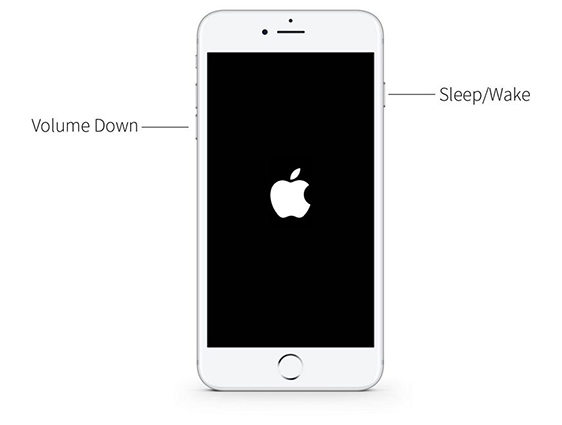
iPhone 8/8 Plus / X - Πιέστε σύντομα το πλήκτρο "Αύξηση έντασης" και, στη συνέχεια, κάντε αυτό με το πλήκτρο "Μείωση έντασης". Αρχίστε να πατάτε το πλήκτρο "Τροφοδοσία" μέχρι να εμφανιστεί το λογότυπο της Apple.

Διαδρομή 2.Επαναλάβετε / Ενεργοποιήστε τα μηνύματα iMessages
Όταν δεν βρήκατε την παραπάνω μέθοδο βοήθειας, προσπαθήστε να απενεργοποιήσετε το iMessage και να το ενεργοποιήσετε ξανά. Τα βήματα είναι τα εξής.
Ανοίξτε τις "Ρυθμίσεις"> Πατήστε "Μηνύματα"> Εναλλαγή "iMessage". Περιμένετε και ενεργοποιήστε ξανά.

Τώρα ελέγξτε αν οι επαφές του iPhone λείπουν ονόματα ή όχι.
Τρόπος 3. Επεξεργασία οποιασδήποτε επαφής για ανανέωση βάσης δεδομένων επαφών
Όταν χάσατε ονόματα επαφών στο iPhone, εδώείναι μια συμβουλή που μπορείτε να δοκιμάσετε. Απλά προσπαθήστε να μπείτε στις επαφές σας και να αρχίσετε να επεξεργάζεστε οποιοδήποτε από αυτά. Αποθηκεύστε τις επεξεργασίες έτσι ώστε η βάση δεδομένων των επαφών να ανανεώνεται και πιθανόν οι επαφές σας να εμφανίζουν ονόματα τώρα.
Διαδρομή 4. Αποσυνδεθείτε από το iCloud και συνδεθείτε ξανά
Μπορείτε να αποσυνδεθείτε και στη συνέχεια να συνδεθείτε στο iCloud σαςόταν το iPhone σας έχασε ονόματα επαφών και έβαλε το τηλέφωνό σας πίσω. Για να το κάνετε αυτό, μεταβείτε στην επιλογή "Ρυθμίσεις" και πατήστε στο [Apple ID name] που βρίσκεται στην κορυφή. Μεταβείτε στην επιλογή "Αποσύνδεση" και στη συνέχεια πληκτρολογήστε τον κωδικό πρόσβασης της Apple ID. Πατήστε "Απενεργοποίηση" και εναλλαγή στα κουμπιά των τύπων δεδομένων που θέλετε να διατηρήσετε στη συσκευή σας. Επιτέλους, πατήστε ξανά το κουμπί "Αποσύνδεση" και επιβεβαιώστε.

Διαδρομή 5. Ενεργοποιήστε τις Επαφές και ενεργοποιήστε το στο iCloud
Αυτό το τέχνασμα μπορεί επίσης να σας βοηθήσει να απομακρυνθείτεΤα ονόματα επαφών του iPhone εξαφανίστηκαν. Για να το εκτελέσετε, ανοίξτε τις "Ρυθμίσεις"> "Apple ID Name"> "iCloud" και απενεργοποιήστε τις "Επαφές" από την επόμενη οθόνη. Περιμένετε λίγο και ενεργοποιήστε την ξανά. Ελέγξτε αν τα ονόματα επαφών εξαφανίζονται ή όχι.

Τρόπος 6. Εναλλαγή επαφών εκτός / ενεργοποίησης στον προεπιλεγμένο λογαριασμό ηλεκτρονικού ταχυδρομείου
Εάν η παραπάνω μέθοδος δεν ήταν καθόλου χρήσιμη, βεβαιωθείτε ότι έχετε γυρίσειαπενεργοποιήσετε τις επαφές από τον προεπιλεγμένο λογαριασμό ηλεκτρονικού ταχυδρομείου και, στη συνέχεια, ενεργοποιήστε το ξανά για να επιλύσετε το πρόβλημα. Εδώ είναι τι πρέπει να κάνετε όταν τα ονόματα επαφών του iPhone λείπουν. Μεταβείτε στις "Ρυθμίσεις"> "Επαφές"> πατήστε Προεπιλεγμένος λογαριασμός> επιλέξτε διαφορετική διεύθυνση ηλεκτρονικού ταχυδρομείου εκτός εκείνης που έχει ήδη επιλεγεί, περιμένετε για 10 δευτερόλεπτα και, στη συνέχεια, επιλέξτε ξανά το προηγουμένως επιλεγμένο λογαριασμό ηλεκτρονικού ταχυδρομείου από εκεί. Τώρα ελέγξτε αν το πρόβλημα έχει εξαφανιστεί.

Τρόπος 7. Επαναφέρετε λείπουν επαφές iPhone ονόματα χρησιμοποιώντας Tenorshare αποκατάσταση στοιχείων iPhone
Εάν όλες οι παραπάνω λύσεις πήγαν μάταια, εσείςπρέπει να χρησιμοποιήσετε τη διεύθυνση https://www.tenorshare.com/products/iphone-data-recovery.html. Είναι ένα αξιόπιστο και εύχρηστο εργαλείο που στοχεύει στην ανάκτηση όλων των δεδομένων iOS, ανεξάρτητα από την κατάσταση που έχει διαγραφεί. Το λογισμικό προσφέρει δωρεάν δοκιμαστική έκδοση και υποστηρίζει τις πιο πρόσφατες εκδόσεις iOS. Έχει τη δύναμη να σαρώσει όλα τα διαγραμμένα δεδομένα σας και σας επιτρέπει να κάνετε προεπισκόπηση. Πολλοί τύποι δεδομένων μπορούν να ανακτηθούν εύκολα μέσω του Tenorshare UltData. Επιπλέον, μπορεί να σας βοηθήσει να ανακτήσετε τις επαφές σας επιλεκτικά. Συνολικά, είναι το πιο χρήσιμο και συνιστώμενο εργαλείο που χρησιμοποιείτε όταν χάνετε οποιοδήποτε είδος των δεδομένων σας και έτσι στην περίπτωση χαμένων ονομάτων επαφών στο iPhone.

Ετυμηγορία
Σας προσφέραμε κάποιες πολύ αποτελεσματικές λύσειςμπορεί να σας βοηθήσει στην περίπτωση των χαμένων ονομάτων επαφών XS / XS Max / XR / X / 8/8 Plus / 7/7 Plus / 6S / 6 / SE / 5s / 5. Το πρόβλημα μπορεί να είναι λίγο ενοχλητικό, καθώς σας εμποδίζει να επικοινωνήσετε περαιτέρω με τους φίλους σας. Αλλά ακολουθώντας τις παραπάνω μεθόδους, σίγουρα θα βγείτε από αυτό και ελπίζουμε το ίδιο ότι με την ανάγνωση της θέσης, θα είστε τώρα χαλαροί και δεν έχετε πρόβλημα πλέον. Μοιραστείτε τις σκέψεις σας σχετικά με τη θέση.









